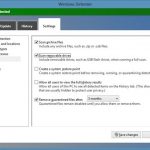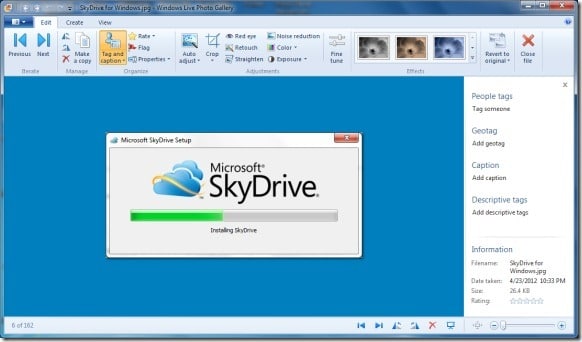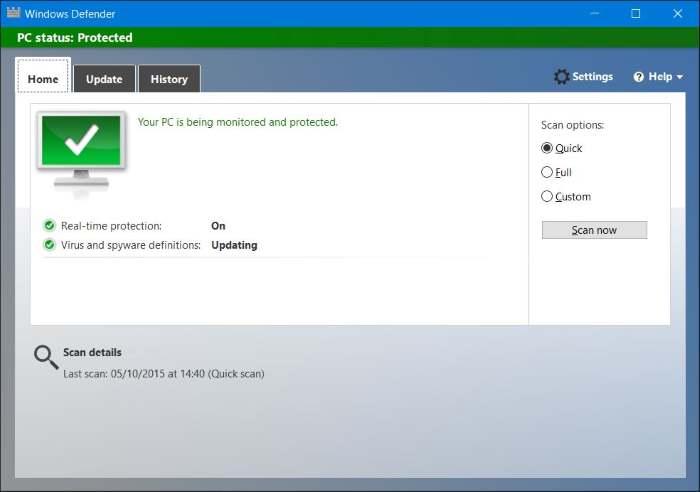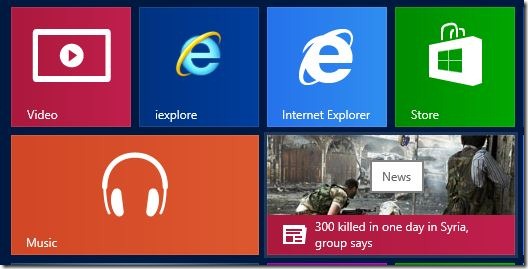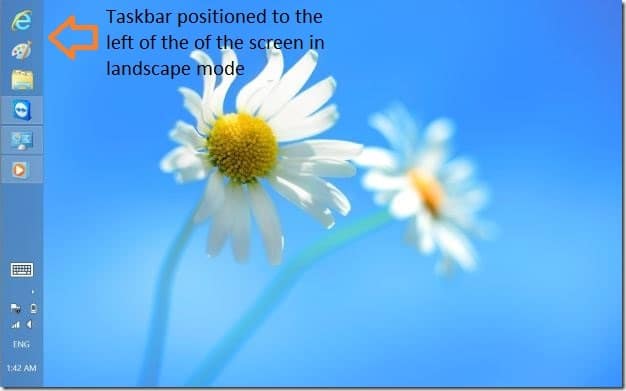Nous vous avons précédemment montré comment créer une clé USB de récupération Windows 8 pour résoudre les problèmes de démarrage de Windows et accéder à des outils avancés tels que Réinitialiser le PC, Actualiser le PC, Options de démarrage et Invite de commandes sans démarrer Windows.
Bien que disposer d’un lecteur de récupération soit toujours une bonne idée, tout le monde n’a pas une clé USB de rechange. Par conséquent, les utilisateurs qui ne disposent pas d’un lecteur flash de rechange peuvent souhaiter disposer d’un CD / DVD de récupération amorçable. Dans ce guide, nous allons vous montrer comment créer un CD / DVD de récupération Windows 8 amorçable. Le disque de sauvetage comprend tous les outils et options de dépannage disponibles sur le disque de sauvetage.
Étape 1: Appuyez sur Windows + Q pour afficher les paramètres de connexion de recherche, tapez Récupération de fichiers Windows 7 (Oui, c’est Windows 7) et appuyez sur la touche Entrée pour l’ouvrir.
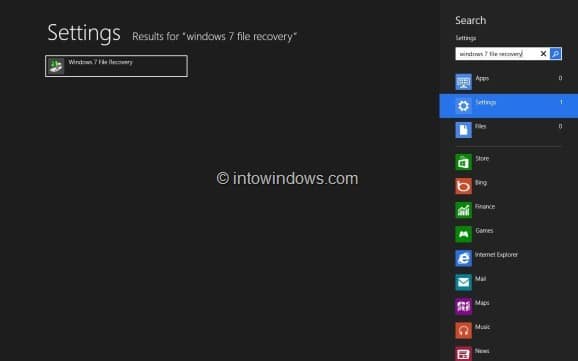
Étape 2: Dans le volet gauche, cliquez sur Créer un disque de réparation système pour lancer la boîte de dialogue Créer un disque de réparation système.
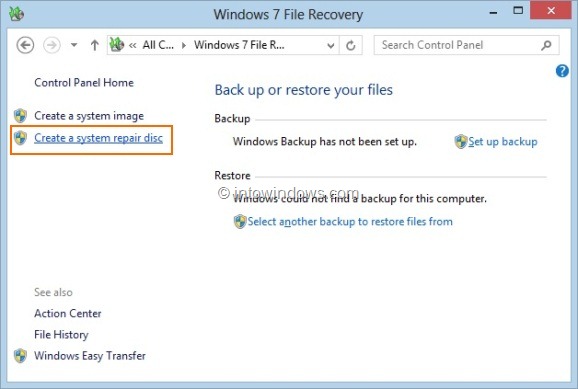
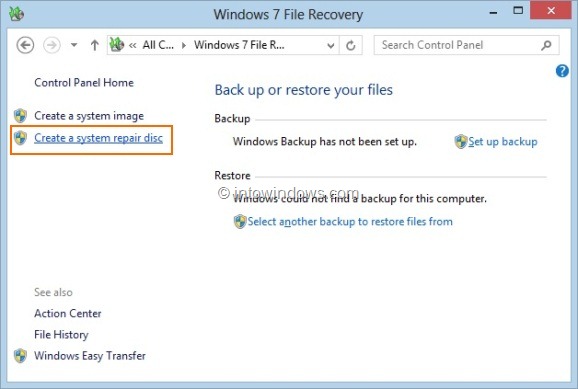
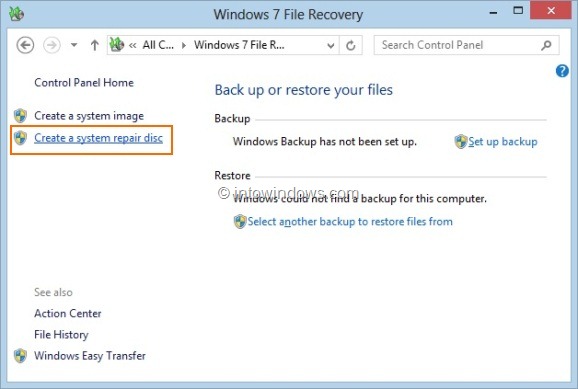
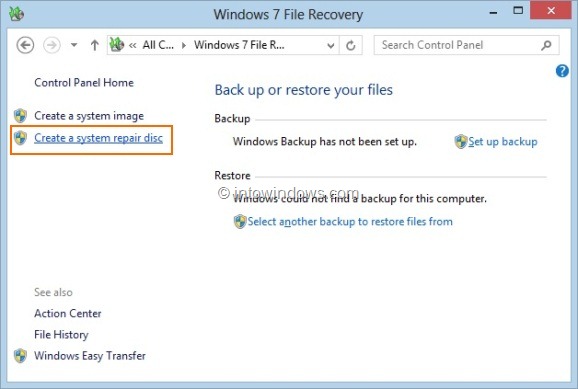
Étape 3: Sélectionnez le lecteur de CD / DVD dans le menu déroulant, insérez un CD / DVD vierge dans le lecteur, puis cliquez sur le bouton Créer un disque pour commencer à graver le disque de récupération de Windows 8. Windows peut prendre un certain temps pour créer votre CD de récupération / DVD. Tu as fait! Veuillez conserver le CD / DVD de récupération dans un endroit sûr ».
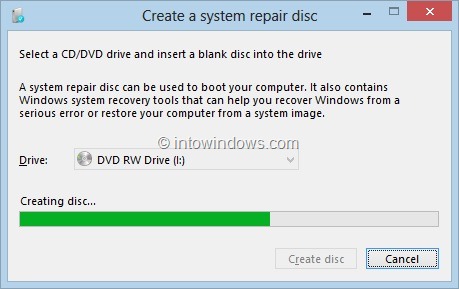
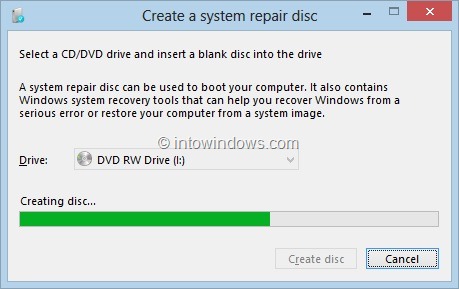
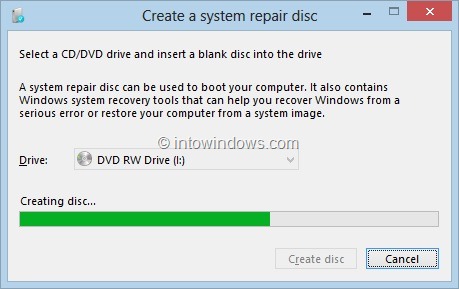
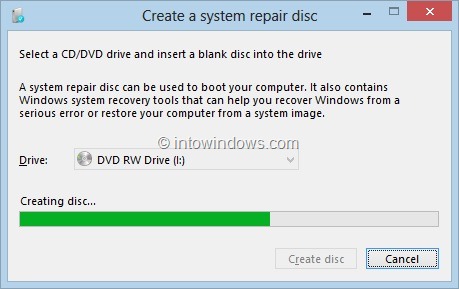
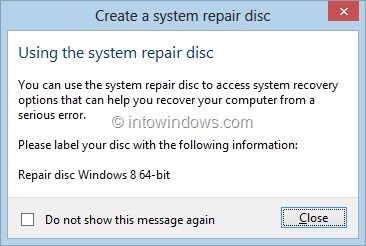
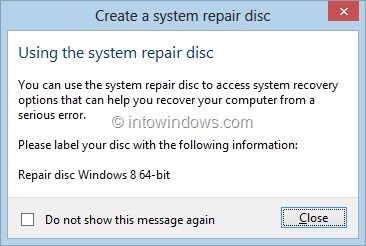
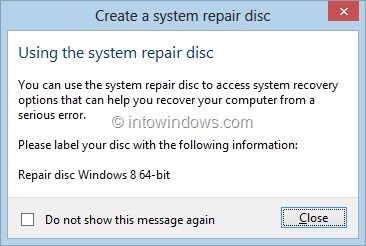
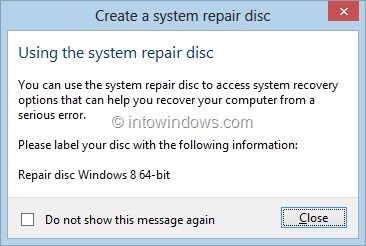
Veuillez noter que le disque de secours 32 bits ne peut pas être utilisé pour réparer Windows 8 64 bits et vice versa. Autrement dit, si vous disposez d’un disque de secours Windows 8 32 bits, vous pouvez l’utiliser uniquement pour réparer Windows 8 32 bits, et vous ne pouvez pas l’utiliser pour réparer et réparer Windows 8 64 bits. Notez également que le disque de récupération de Windows 8 peut être utilisé pour réparer les versions précédentes de Windows.
Pour démarrer à partir du CD / DVD de secours, vous devez d’abord modifier la priorité de démarrage pour le démarrage à partir du CD / DVD dans le BIOS. Vous pouvez également savoir comment créer une mise à jour PC personnalisée après l’installation de vos applications et comment réinitialiser ou mettre à jour votre PC Windows 8 sans support d’installation.